Indien je vragen hebt of suggesties, stuur ons dan een bericht.
 Adobe heeft begin jaren negentig de pdf-standaard ontwikkeld. Voor wie elektronisch zijn bestanden wil versturen is het pdf-format dé standaard. De Acrobat Reader van Adobe is gratis, de pdf-maker van Adobe is dat niet. Het is dan ook goed om weten dat er ook gratis alternatieven zijn zoals Pdf Creator dat een goed alternatief is.
Adobe heeft begin jaren negentig de pdf-standaard ontwikkeld. Voor wie elektronisch zijn bestanden wil versturen is het pdf-format dé standaard. De Acrobat Reader van Adobe is gratis, de pdf-maker van Adobe is dat niet. Het is dan ook goed om weten dat er ook gratis alternatieven zijn zoals Pdf Creator dat een goed alternatief is.
PDFCreator is een gratis programma dat vrij snel werkt. PDFCreator installeert zich als een printer en kan daardoor vanuit elk programma dat kan printen gebruikt worden. Het in het Nederlands beschikbaar is, al zit het slechts zelden 'in' het programma zelf. Er is ook nog een Yahoo toolbar voor Internet Explorer en Firefox voorzien, indien je deze niet wenst uitgevinkt kan worden bij de installatie.
Het programma kan je downloaden vanaf de site van pdfforge.org
Na het downloaden starten we de installatie op, na enkele standaard venster krijgen we het volgende.
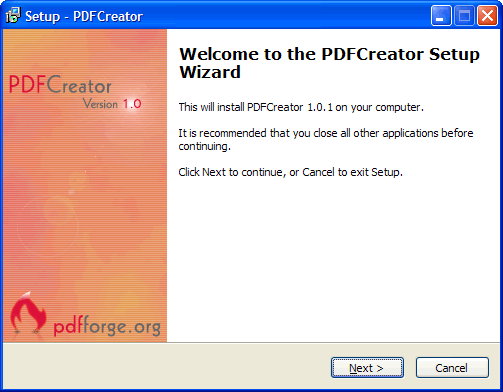
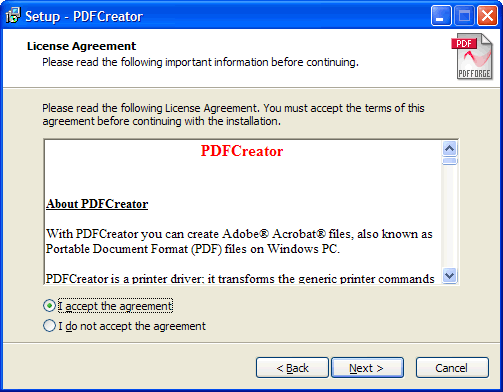
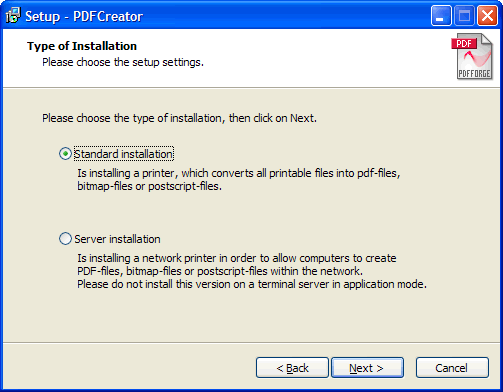
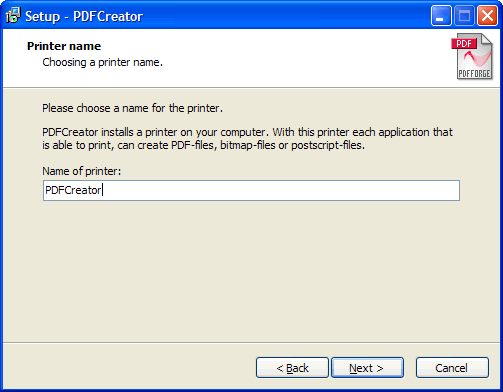
PDF Creator gedraagt zich op je pc als een 'virtuele printer', wordt toegevoegd aan de listing van de printers. Virtueel, omdat het geen echte printer is, maar een vehikel om uw bestanden naar pdf om te zetten.
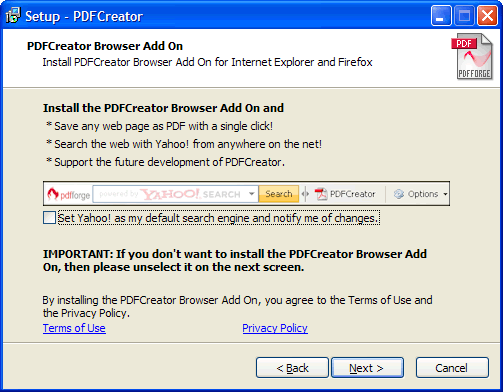
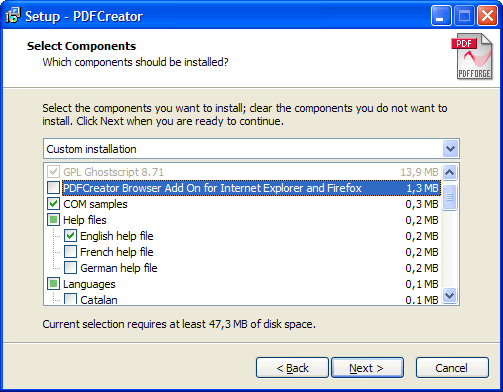
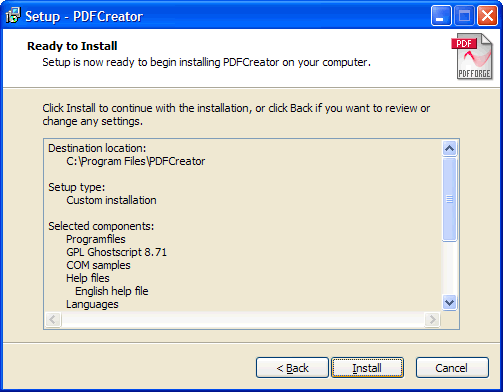
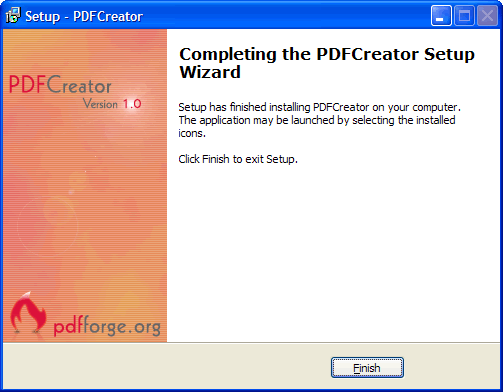
Bij de geïnstalleerde printers op je pc is er een printer bijgekomen. PDFCreator heeft zich als een virtuele printer geïnstalleerd.
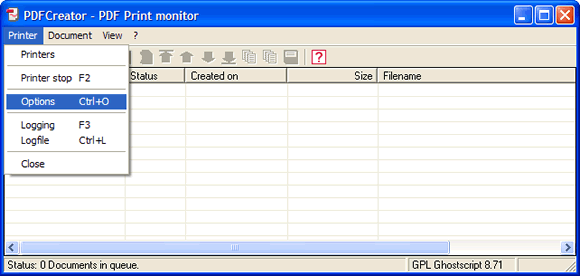
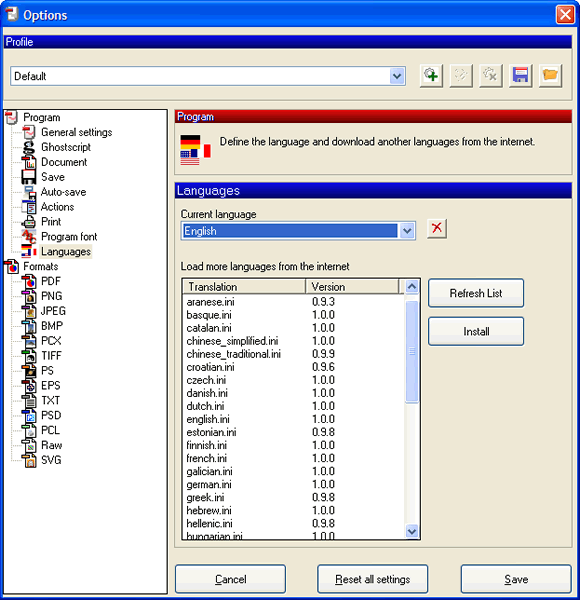
Via een voorbeeld gaan we aantonen hoe je op een eenvoudige manier een pdf bestand kan maken van een Word document. In het voorbeeld maken we gebruik van Windows Word, versie 2007.
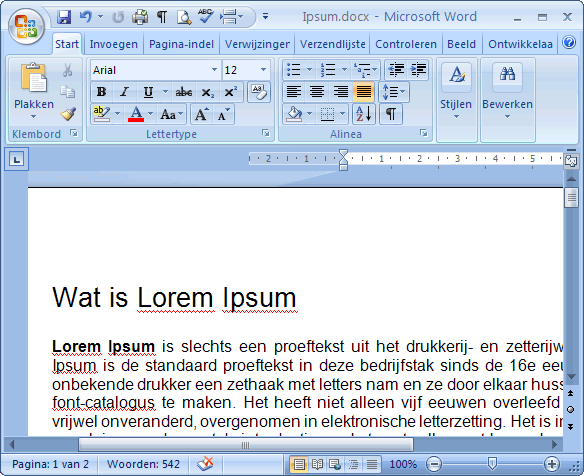
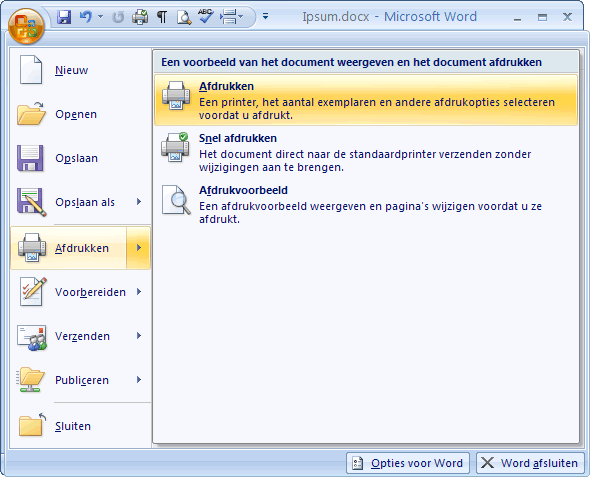
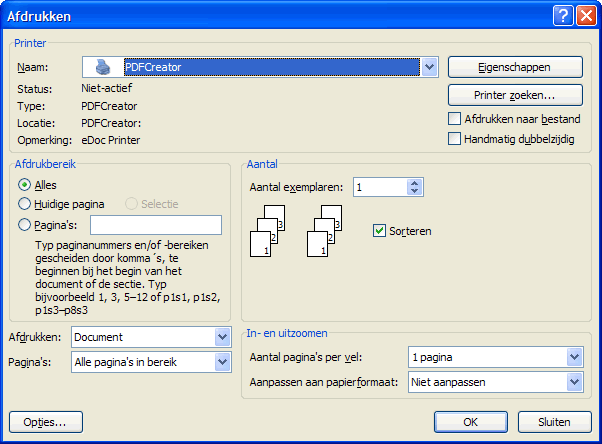
Achter "naam" wordt voorgesteld om je standaard printer te gebruiken, vermits wij een pdf document willen maken kiezen wij voor de virtuele printer, in ons voorbeeld is dat "PDFCreator"
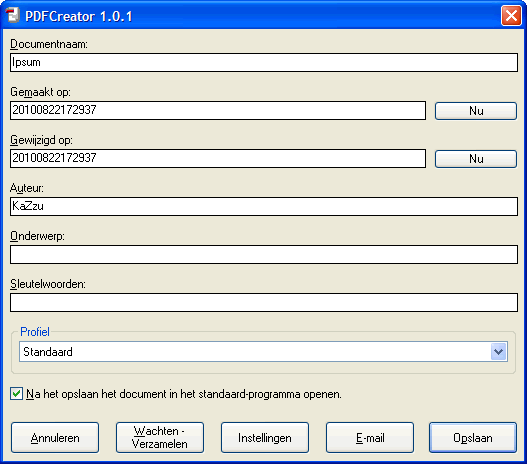
Hier hebben we de mogelijkheid om een aantal gegevens van het pdf document dat we aan het maken zijn te wijzigen, je kunt er bijvoorbeeld de document naam wijzigen.
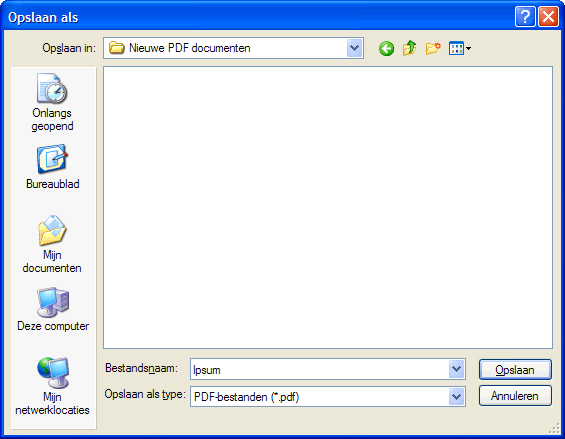
Hier moeten we gaan kiezen waar we het pdf document gaan opslaan. We zien dat het document Ipsum heet en opgeslagen gaat worden in de map "Nieuwe PDF documenten"
PDFCreator gaat nu Twee bewerkingen uitvoeren.
1. Het document opslaan in de map die we gekozen hebben.
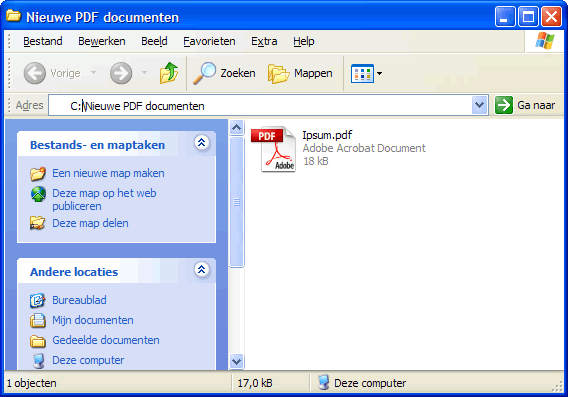
2. Het PDF document dat we gemaakt hebben openen in Acrobat Reader van Adobe.
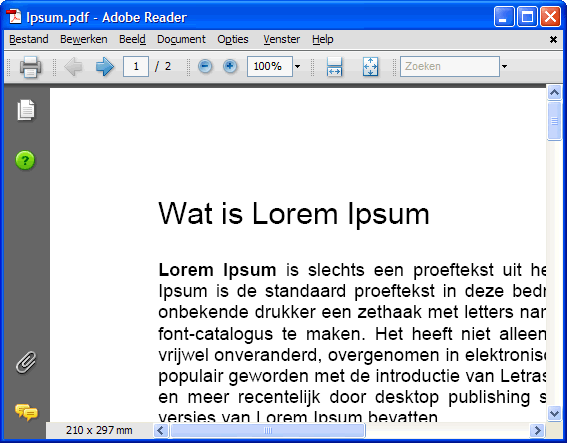
Met PDFCreator kun je op een eenvoudige manier PDF documenten maken en is bovendien nog gratis.
Designed by kaZzu.be
Filesharing MP3 PC opruimen Spyware Software Contact Privacy-Policy
© PChelpen 2004 - 2018 Alle rechten voorbehouden.